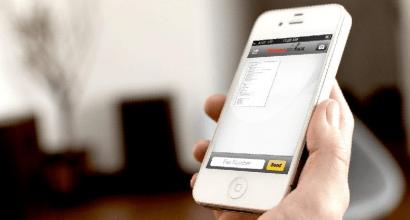Как убить процесс в Linux. Осваиваем команду Kill в Linux Как убить процесс linux
Как бы там ни было, но некоторые приложения в Linux иногда зависают. При этом бывают ситуации, когда приложение вообще не отзывается, либо работает так медленно, что корректно завершить его работу не представляется возможным. Чтобы оперативно выйти из получившейся ситуации можно «убить» данный процесс. Для этог используеются команды kill и killall . Сейчас мы разберемся как использоваться эти команды, находить PID процесса и посылать сигнал SIGKILL.
Чтобы избежать путацины, договоримся под процессом понимать запущенную в систему программу. Например, если у вас запушено несколько окон браузера Mozilla Firefox — это значит, что запущено три процесса.
Определить PID процесса — команда pidof
PID — уникальный идентификатор процесса в системе Linux . Чтобы корректно выполнить остановку процесса сначала стоит определить его PID. Для этого используются команды ps и grep. В свою очередь команда ps предназначена для вывода списка активных процессов в системе и информации о них. Команда grep запускается одновременно с ps (в канале) и будет выполнять поиск по результатам команды ps. Вывести список всех процессов можно, выполнив в командной строке:
Разумеется, PID можно определить и через top . Но в большинстве случаев количество процессов слишком велико (и динамически меняется в top), поэтому быстро и правильно определить PID не так уж и просто. Как раз для этого используется команда grep. Например, для завершения процесса браузера Google Chrome необходимо выполнить следующую команду:
ps axu | grep chrome
$ ps axu | grep chrome
itechf2 20474 2.7 1.5 938416 120136 tty2 Sl+ 11:07 0:00 /opt/google/chrome/chrome
В нашем случае 20474 и есть искомый PID. Более простой способ — использовать команду pidof , при этом необходимо указывать имя процесса. Например:
$ pidof chrome
20728 20706 20668 20647 20586 20574 20553 20508 20474
Завершить процесс в Linux — команды kill и killall
Завершить процесс в операционной системе Linux , зная его PID, можно командой kill . Стоит знать и понимать: команда kill предназначена для посылки сигнала процессу. По умолчанию, если мы не указываем какой сигнал посылать, посылается сигнал SIGTERM (от слова termination - завершение). SIGTERM указывает процессу на то, что необходимо завершиться. Каждый сигнал имеет свой номер. SIGTERM имеет номер 15. Список всех сигналов (и их номеров), которые может послать команда kill, можно вывести, выполнив kill -l . Чтобы послать сигнал SIGKILL (он имеет номер 9) процессу 2811, выполните в командой строке:
При этом, сигнал SIGTERM может и не остановить процесс (например, при перехвате или блокировке сигнала), SIGKILL же выполняет уничтожение процесса всегда, так как его нельзя перехватить или проигнорировать.
Команда killall в Linux предназначена для «убийства» всех процессов, имеющих одно и то же имя. Это удобно, так как нам не нужно знать PID процесса. Например, мы хотим закрыть все процессы с именем chrome. Выполните в терминале:
Команда killall, также как и kill, по умолчанию шлет сигнал SIGTERM. Чтобы послать другой сигнал нужно воспользоваться опцией -s . Например:
М ы покажем вам, как убить процесс в Linux. Одним из главных преимуществ Linux, является возможность завершить процесс без необходимости перезагрузки сервера. В этой статье мы покажем вам, как убить процесс в Linux с помощью команды kill, pkill и killall.
1. Что такое PID
Прежде чем мы начнем, мы должны знать, что такое ID процесса (PID).
PID представляет собой цифровую идентификацию процесса в . Каждый процесс имеет уникальный PID. В самом деле, например, первый процесс, который начинается в системе на базе Linux, это процесс, и его PID устанавливается в 1. Этот процесс является родителем всех остальных процессов. Процесс инициализации не может быть убит с помощью команд kill, и это гарантирует, что это не будет случайно убит.
Теперь для того, чтобы найти PID каждого запущенного процесса на сервере мы можем выполнить следующую команду:
Это дает нам список всех запущенных процессов и их соответствующие PIDы.
Если мы хотим найти PID определенного процесса, мы можем использовать команду pidof с последующим именем процесса. Например, чтобы узнать PID нашего процесса MySQL, можно выполнить следующую команду:
Pidof mysql
Для еще более подробной информации, мы можем использовать команду ps aux вместе с grep :
Ps aux | grep mysql
Теперь, когда мы знаем, что такое PID и как найти PID конкретного процесса мы можем перейти к следующему разделу и узнать, как убить его.
2. Убить процесс с помощью команды kill в Linux
Есть несколько важных правил, которые мы должны знать, прежде чем начать использовать команду kill.
- Вы можете убить только собственные процессы, которые принадлежат вашему идентификатору пользователя
- Вы не можете убивать процессы других пользователей
- Вы не можете убить системные процессы (если вы не суперпользователь)
- Пользователь root может убить процесс любого другого пользователя и любой системный процесс
Когда мы убиваем процесс с командой kill, мы на самом деле отправляем конкретный сигнал PID-регулятор, который мы хотим убить. Следующие сигналы используются командой kill:
1 = Hung up 9 = Kill 15 = Terminate
Сигнал hung up используется редко. Чаще всего мы используем сигнал kill, и если он не работает, то мы можем использовать сигнал Terminate.
Поэтому, как только мы находим PID процесса, который мы хотим убить, используйте один из методов, описанных нами ранее, мы можем использовать команду kill -9 PID , чтобы убить процесс с этого конкретного PID.
Например, если PID равный 6738, то мы можем использовать следующую команду:
Kill -9 6738
3. Убить процесс с помощью команды pkill в Linux
Если вы хотите использовать имя процесса вместо его PID, чтобы убить его, то вы можете использовать команду pkill. Например, если процесс, который мы хотим убить называется , то мы можем использовать следующую команду, чтобы убить его:
Pkill mysql
4. Убить процесс с помощью команды killall в Linux
Две предыдущие команды используются, чтобы убить только один конкретный процесс. Но, если мы хотим убить процесс вместе со всеми его дочерними процессами мы можем использовать команду killall :
Killall mysql
В этом примере мы убьем процесс MySQL и все его дочерние процессы.
Они являются наиболее распространенными примерами убийства процесса в Linux.
Представьте себе: вы запустили программу, работаете с ней, а через время она перестает отвечать на запросы и виснет. Запустить повторно приложение невозможно из-за того, что ее экземпляр еще висит в памяти компьютера. Что делать в таком случае? В первую очередь нужно завершить работу программы и удалить процесс из памяти.
Наиболее простой и универсальный способ убить процесс в Linux — это использование терминальных команд. Данный вариант будет работать на любом дистрибутиве Linux.
Процессы в Linux
В операционной системе Linux процессом обычно называют запущенную программу или приложение. Также процессом можно называть любую задачу, которая работает в данный момент под управлением Linux. Любой работающий процесс может запустить дочерний.
Все процессы, работающие в Linux, имеют такие атрибуты:
- PID — уникальный для каждого процесса идентификатор.
- PPID — идентификатор родительского процесса.
- Идентификатор пользователя, запустившего процесс.
- Приоритет.
- Состояние процесса.
Каждый запущенный процесс находится в одном из состояний:
- "Выполняется". Для обозначения этого состояния используется буква R.
- Процесс, который запустил системную операцию, например ввод или вывод данных, и ждет когда завершится ее выполнение, называется "Ожидание". Обозначается буквой S.
- Процесс, который остановлен пользователем или ОС Linux, находится в состоянии "Остановлен". Это состояние обозначается символом Т.
- "Зомби" - процессы, которые больше не выполняются, но потребляют ресурсы операционной системы. Обозначаются буквой Z.
- Непрерывный процесс нельзя завершить, пока не закончится операция прямого доступа в память. Обозначается процесс символом D.
Поиск процесса
Перед тем как в Linux убить процесс, его нужно сначала найти. Чаще всего для этой цели в Linux используют две команды top и ps.
Команда top выводит на экран полный список текущих процессов. Кроме того, в списке содержится множество полезных сведений о каждом запущенном процессе, например:
- PID - уникальный номер процесса;
- USER - логин пользователя, который запустил данный процесс;
- PR - приоритет процесса в данный момент времени;
- NI - приоритет присвоенные процессу командой NICE;
- S- состояние данного процесса;
- %CPU- сколько процессорного времени занимает данный процесс (в процентах);
- %MEM- объем оперативной памяти, которую занимает данный процесс (в процентах);
- TIME+ - сколько времени прошло с момента запуска процесса;
- COMMAND - программа, которая запустила процесс.
Информация, предоставляемая командой top, выводится отсортированной по уровню используемого процессорного времени (столбец %CPU). Пользователь может изменить порядок сортировки:
- отсортировать процессы по объему занимаемой оперативной памяти (столбец %MEM) нужно нажать комбинацию клавиш Shift+M;
- отсортировать по номеру процесса (столбец PID) можно при помощи комбинации Shift+N;
- отсортировать по времени работы (столбец TIME+) - Shift+T.
- вернуться к исходной сортировке по уровню загрузки центрального процессора - нажать комбинацию Shift+P.
Использование команды ps
При помощи команды top можно получить множество необходимых сведений, однако это не самый удобный способ получения необходимой информации о нужном вам процессе. Чтобы не искать нужный процесс, можно воспользоваться командой ps и фильтровать список при помощи команды greep. Например, если нужно найти все процессы, связанные с запущенным браузером Opera, можно ввести команду ps axu | grep Mozilla.
Команда ps обладает следующими параметрами:
- a - показать процессы для всех пользователей;
- u - отобразить пользователя, который является владельцем процесса;
- x - показывают процессы, не привязанные к терминалу. Данная опция важна при поиске информации о графическом приложении.
При помощи связки команд ps и grep можно получить всю информацию, необходимую для уничтожения зависшего приложения.
Другие способы поиска процесса
Для того чтобы найти PID процесса по его имени, существует команда pidof. Формат ее использования следующий: pidof+имя программы. Например, чтобы найти все PID, относящиеся к программе Opera, нужно ввести: pidof Opera.
В некоторых случаях бывает так, что программа завершила свое выполнение, но не освободила сетевой порт. Чтобы получить сведения, в данном случае нужно ввести команду fuser: fuser -vn tcp 80. Где 80 - это номер зависшего порта. После этого можно убить процесс Linux по порту.
После того как вы узнали PID процесса и его имя, можно приступить к операции завершения ненужного приложения. Для этого используются две команды: kill - убить процесс по id в Linux и killall - завершить выполнение программы по имени.
Структура команды kill: kill SIGNAL PID. Где SIGNAL - это сигнал, который должен быть отправлен, а PID - это идентификатор процесса.
Параметр SIGNAL завершения процесса равен 9 (SIGKILL). Таким образом, чтобы в Linux убить процесс по pid нужно ввести в консоли команду: kill -9 9578. Где 9578 уникальный номер процесса.
Команда завершения процесса не единственная, которая может быть отправлена с помощью системного приложения kill. Получить список всех команд, которые могут быть отправлены команде с помощью kill, можно введя команду kill -l.
Полезно также знать другие значения, которые может принимать параметр SIGNAL. Например, для перезагрузки зависшей программы можно использовать параметр HUP. Сигнал SIGTERM не прерывает работу программы мгновенно, а дает время для корректного завершения работы, то есть приложение сохраняет данные, завершает свое выполнение, и освобождает все занятые ресурсы.
Как в Linux убить процесс по имени
Если известно имя программы, которую нужно завершить, можно воспользоваться командой killall. Например, чтобы уничтожить все процессы, относящиеся к приложению Opera нужно ввести команду: killall -9 Opera.
Правда, данная команда не всегда завершает процессы, относящиеся к уничтожаемой программе. Если после выполнения вышеуказанной команды вы введете комбинацию ps aux | grep Opera и увидите, что некоторые процессы еще выполняются, лучше всего завершить их при помощи системного приложения kill.
В некоторых случаях, чтобы в Linux убить процесс, запущенный другим пользователем, могут потребоваться права root. Тогда перед командой завершения процесса нужно ввести команду sudo.
Вот и все сведения, необходимые пользователю для управления процессами. Правда, данная тема не является простой для новичков, но освоить ее нужно, так как все действия операционной системы осуществляются с помощью процессов. Чтобы научиться управлять ими, нужно немного потренироваться.
Как бы там ни было, рано или поздно мы сталкиваемся с необходимостью убить подглючивший или повисший процесс в Linux . Да-да, некоторые приложения в Linux иногда виснут, несмотря на стабильность свою стабильность. Именно в этих случаях вам пригодится замечательная утилита Kill . Давайте разберемся как пользоваться этой утилитой.
Каждый процесс в Linux имеет свой идентификатор, называемый PID . Перед тем, как выполнить остановку процесса, нужно определить его PID . Суть состоит в том, что нам необходимой найти этот идентификатор, откроем например любую программу и попробуем найти ее идентификатор.
Идентификатор зависшего процесса
Для поиска нам понадобятся команды ps и grep . Команда ps — выведет для нас список активных процессов в системе и информации о них, а команда grep — будет выполнять поиск по результатам команды ps . Итак откроем терминал (ctrl+alt+t ) и посмотрим на активные процессы
ps axuКак вы уже успели заметить список очень большой и листать его для поиска нужного нам процесса — лишняя трата времени, для этого мы и воспользуемся замечательной программой grep . Чтоб найти нужный нам процесс необходимо после ввода grep указать искомое нами приложение. На примере Viber, это выглядит так:
ps axu | grep viber pol 22685 0.0 1.9 647748 76620 ? Sl 13:01 0:04 /usr/bin/python /usr/bin/viberwrapper-indicator pol 22697 3.0 5.4 5402084 216120 ? Sl 13:01 4:52 /opt/viber/Viber pol 24068 0.0 0.0 17192 2216 pts/0 S+ 15:41 0:00 grep --color=auto viberВ первой строке запущенное приложение viberwrapper-indicator, об этом приложении можно почитать . Вторя строка непосредственно сам Viber который мы и будем сегодня «тушить», но что же за третья строка? Третий процесс это сам процесс grep , так как в качестве параметра поиска мы указали слово viber, и grep нашел сам себя в выводе команды ps .
Есть еще один более простой способ узнать PID процесса - это команда pidof , которая принимает в качестве параметра название процесса и выводит его PID. Будьте внимательны к регистру, если название процесса начинается с заглавной буквы, а вы напишете его с маленькой(или наоборот), то pidof его не нейдет
pidof Viber
Как вы уже успели заметить мне выдало 3 строки с активным приложением Viber
Завершение процесса или проще говоря «Убийство»
Теперь нам стал известен идентификатор процесса Viber и мы имеем возможность его «Убить»:
kill 22697Вообще команда kill предназначена для посылки сигнала процессу. По умолчанию, если мы не указываем никакие атрибуты, посылается сигнал SIGTERM (от слова termination - завершение). SIGTERM указывает процессу на то, что необходимо завершиться. Каждый сигнал имеет свой номер. SIGTERM имеет номер 15. Список всех сигналов (и их номеров), которые может послать команда kill , можно вывести, выполнив kill -l . Чтобы послать сигнал SIGKILL (он имеет номер 9) процессу 22697, выполните в командой строке:
kill -9 22697Сигнал SIGTERM может и не остановить процесс (например, при перехвате или блокировке сигнала), SIGKILL же выполняет уничтожение процесса всегда, так как его нельзя перехватить или проигнорировать.
kill -l
Посмотреть полный список атрибутов можно выполнив командуСегодня мы поговорим о том, как в Ubuntu Linux справляться с процессами которые зависли и вы не можете их завершить. Они пожирают системные ресурсы загружая систему, отжирая приличную часть оперативной памяти, чем создают такие проблемы как торможение в работе компьютера либо частичному зависанию системы на краткие отрезки времени. Ситуации бывают разные, бывает зависнет рабочий стол, бывает приложение зависнет, иногда и окружение рабочего стола зависает, именно с данных ситуаций мы будем искать выход как обойтись без перезагрузки системы и не выключать компьютер кнопкой на системном блоке компьютера так как это не есть хорошим решением.
Иногда возникает потребность убить процесс в Ubuntu Linux, как это правильно выполнить и не навредить, обсудим как консольные варианты решения так и через графический интерфейс.
Сегодня мы поговорим о том, как в Ubuntu Linux справляться с процессами которые зависли и вы не можете их завершить. Они пожирают системные ресурсы загружая систему, отжирая приличную часть оперативной памяти, чем создают такие проблемы как торможение в работе компьютера либо частичному зависанию системы на краткие отрезки времени. Ситуации бывают разные, бывает зависнет рабочий стол, бывает приложение зависнет, иногда и окружение рабочего стола зависает, именно с данных ситуаций мы будем искать выход, как обойтись без перезагрузки системы и не выключать компьютер кнопкой на системном блоке компьютера так как это не есть хорошим решением.
При работе с Ubuntu Linux у вас вероятно уже возникали вопросы:
Как определить PID чтобы в последующем убить процесс / приложение
Если вы не хотите запускать команду top или же другой более мощный ее аналог htop , далее утруждать себя поисками айди того или иного айди процесса, есть более простой выход / решение, чтобы найти PID процесса можно использовать команду "pidof " или "PS ".
Допустим нам нужно узнать айди процесса приложения Google Chrome, что мы делаем в данной ситуации, откройте терминал Ctrl + Alt + T и выполняем в терминале команду:
Pidof chrome
получаем вывод:
9497 9183 9123 8815 8788 6042 6033 5938 5916 5911 5908 5900 5892 5836 5831 5819
почти готово, PID мы определили, о том как убить процесс, читаем ниже.
Как убить процесс в Linux по PID
Мы определили какой PID в приложения которое мы хотим убить, с описанного выше, вы видите, что у меня запущено сейчас в браузере много вкладок и плюс отдельные процессы браузера, в итоге 16 айди, чтобы убить их все, выполняем команду:
Sudo kill 9497 9183 9123 8815 8788 6042 6033 5938 5916 5911 5908 5900 5892 5836 5831 5819
так же вы можете в системе посмотреть все активные процессы выполнив команду:
Sudo ps axu
да, вот так просто. Вместо Chrome может быть любое другое приложение, skype или еще какое другое.
Так же можно использовать дополнительную команду для обнаружения айди процесса приложения которое вы хотите убить:
Ps -A | grep -i name-app
вместо name-app пишем название приложения, не вводите полное название вручную, используйте автоопределение с помощью клавиш "TAB ". В итоге эта команда выведет время работы необходимого процесса и соответственно его PID , который вы можете использовать чтобы убить, давайте проверим работу команды выполним в терминале:
Ps -A | grep -i skype
получаем следующий результат:
9257 ? 00:00:57 skype
все что нам нужно как на ладони, есть айди так же видим сколько времени данный процесс уже работает.
Как использовать команду Kill в Linux
О том как получить идентификатор PID я описал уже выше, далее нам остается лишь использовать этот PID совместно с kill чем мы убьем неугодный нам процесс, смотрим детали немного ниже.
Айди получили и можем теперь убить приложение:
Sudo kill 9257
вот и все, приложение убито.
Как убить процесс в Linux по имени
Чтобы убить процесс по имени можно использовать команду killall, вы прежде всего должны понимать, что данная команда убивает все процессы которые имеют одно и то же имя. Это очень удобно, так как в данной ситуации нам не нужно искать PID необходимого нам процесса, например мы хотим закрыть приложение скайп, выполним в терминале команду:
Sudo killall skype
так же вариант:
Sudo killall -s 9 skype
в тот же миг приложение прекращает свою работу, вот так легко можно убить неугодные вам процессы.
Команда смерти, что не стоит выполнять в терминале
Я ранее писал материал о вредных советах, какие команды не стоит выполнять в терминале чтобы не убить систему, но список не совершенен и его можно дополнить еще многими командами, одну с которых вы найдете ниже.
Приведу пример команды смерти:
Sudo kill -9 -1
это команда убьет все запущенные на данный момент процессы. Не советовал бы ее выполнять так как последствия могут быть непредсказуемые и вероятней всего придется перезапускать систему без графического интерфейса. На случай вдруг откажет графический интерфейс, тогда открываем терминал с помощью команд CTRL+ALT+F1 , каждое новое окно открывается по той же аналогии просто меняется F1 уже на F2 и так далее.
Получить справку по командам которые использовались выше, вы так же можете через терминал выполнив команды:
Man ps man grep man pidof man kill man killall
На этом наш краткий материал окончен, если вам что-то не понятно, спрашивайте в комментариях к материалу ниже.